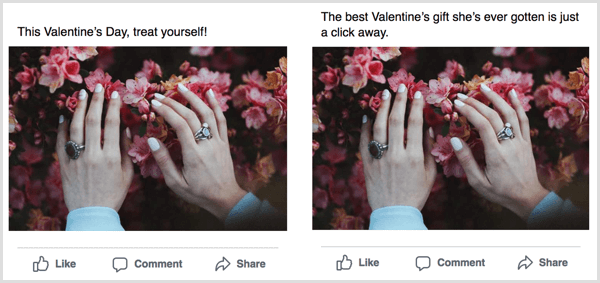Jak nainstalovat a používat novou funkci karantény systému Windows 10 pro bezpečné testování aplikací
Bezpečnostní Microsoft Windows 10 / / March 19, 2020
Poslední aktualizace dne

Windows Sandbox v systému Windows 10 vám umožňuje bezpečně spouštět nedůvěryhodné aplikace v izolovaném virtuálním prostředí a chránit váš hlavní systém před malwarem.
Když se Microsoft rozšířil Windows 10 build 18305 zasvěceným v rychlém prstenu, to také udělal Windows Sandbox dostupný. Funkce karantény vám umožňuje spouštět útržkovité nebo nedůvěryhodné aplikace v izolovaném prostředí, které neovlivní zbytek systému. Obvykle to můžete udělat nastavením a virtuální stroj - což vyžaduje čas a systémové prostředky. Společnost Microsoft však tento proces usnadňuje implementací karantény systému Windows do připravované aktualizace funkce. Zde je pohled na to, jak povolit a používat novou funkci.
Poznámka: Toto je k dispozici pouze pro verze Windows Pro a Enterprise pro Windows 10 (stavět 18305 nebo vyšší). Váš systém bude také muset splňovat následující požadavky:
- architektura x64
- Virtualizační funkce povoleny v systému BIOS
- Alespoň 4 GB RAM (doporučeno 8 GB)
- Alespoň 1 GB volného místa na disku (doporučeno SSD)
- Alespoň 2 jádra CPU (doporučená 4 jádra s hyperthreadingem)
Povolte karanténu systému Windows 10
Chcete-li povolit Windows Sandbox, stiskněte klávesu Windows a typ:zapnout nebo vypnout funkce Windows a vyberte nejlepší výsledek nebo zásah Vstoupit.
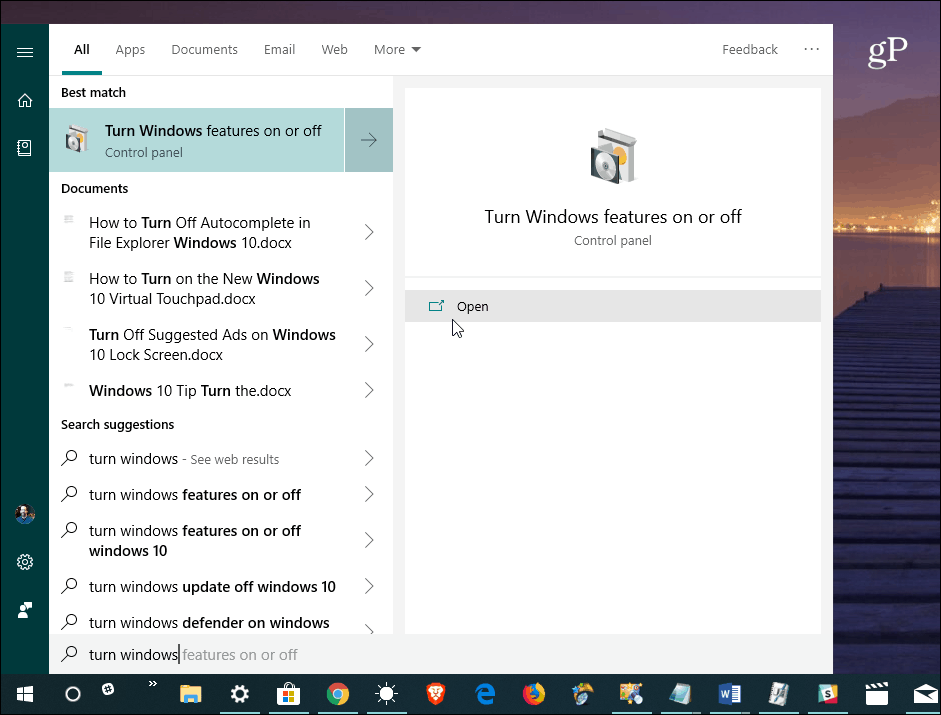
Otevře se okno Funkce systému Windows, ve kterém můžete zapnout nebo vypnout různé funkce. Přejděte seznamem dolů a zaškrtněte možnost „Windows Sandbox“ a klikněte na OK. Poté jednoduše postupujte podle průvodce na obrazovce a dokončete instalaci - bude nutné restartovat.
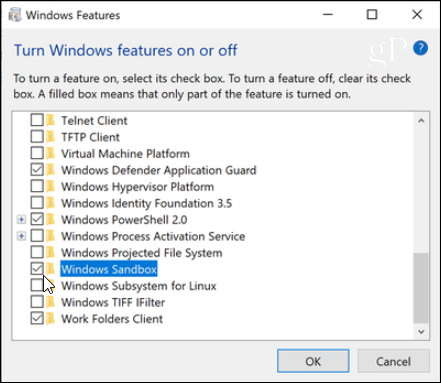
Po instalaci můžete Windows Sandbox jednoduše spustit z nabídky Start se zvýšenými oprávněními. Zkopírujte spustitelný soubor, který chcete spustit, do karantény systému Windows a spusťte jej obvyklým způsobem.
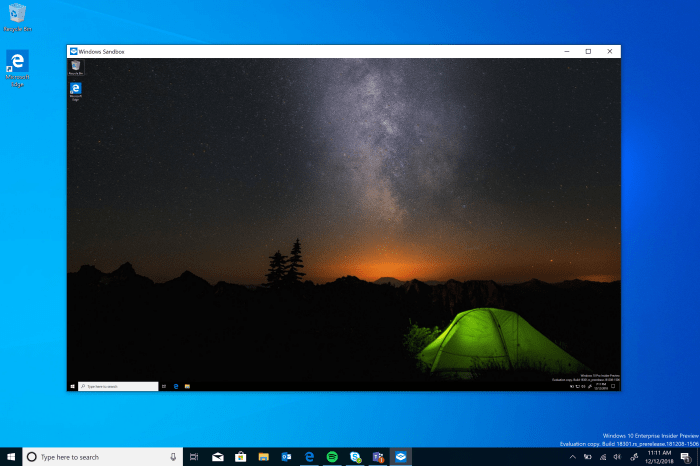
Jaké jsou výhody karantény systému Windows?
Existuje několik důvodů, proč můžete chtít spustit aplikaci v prostředí izolovaném prostředí. Možná jste dostali aplikaci jako přílohu nebo něco stahujete a prostě si nejste jisti, zda je bezpečná. Místo aby riskoval nebo procházel kroky nastavení virtuálního počítače, spuštění aplikací v prostředí Windows Sandbox vám poskytne větší klid, protože víte, že můžete program nejprve vyzkoušet, aniž byste tím ohrozili svůj hlavní systém.
Podíváme se blíže na používání Windows Sandbox, když se společnost Microsoft blíží k zavedení další aktualizace funkcí. Ale pro více technických podrobností o tom, jak Windows Sandbox běží pod kapotou, podívejte se Příspěvek Hari Pulapaky na blogu Microsoft Community. Zjistíte, že izolované prostředí je lehké na systémové prostředky a zabírá jen asi 100 MB místa na disku. Není vyžadována žádná VHD nebo je vyžadována samostatná licence Windows. Pokaždé, když se spustí, jedná se o zcela novou čistou instalaci v systému Windows 10 - což je dobré pro vývojáře, kteří potřebují vyzkoušet své aplikace během cyklu dev.